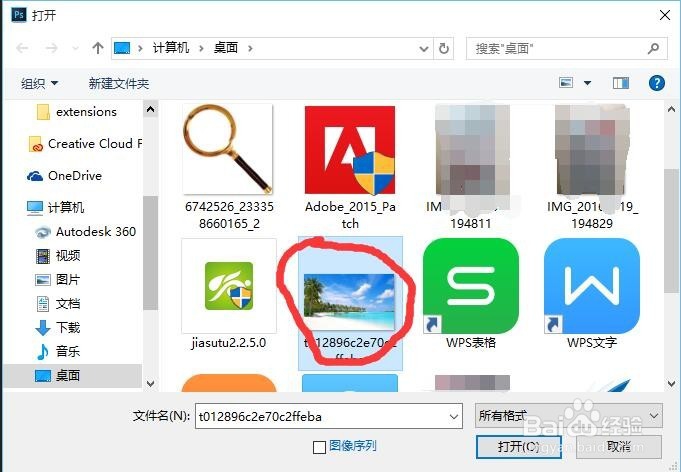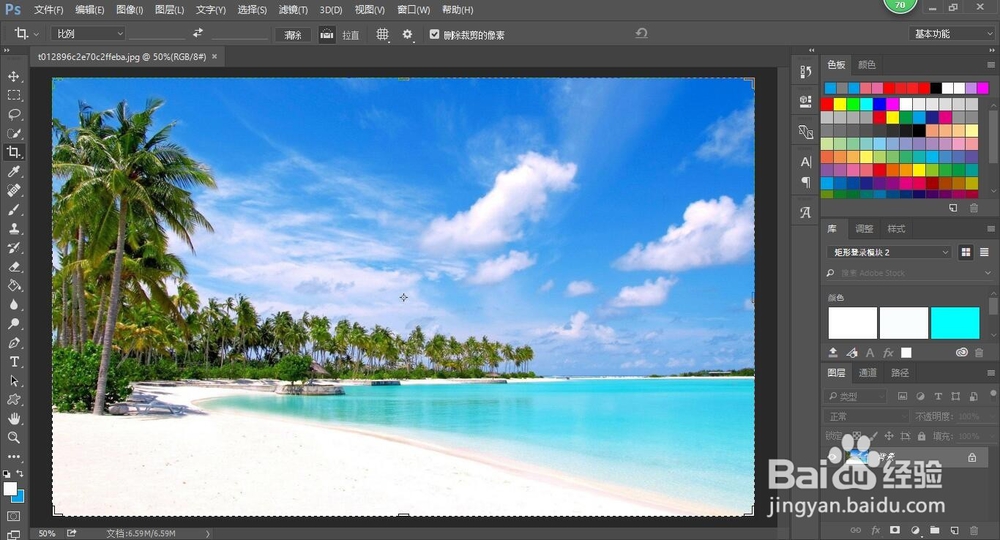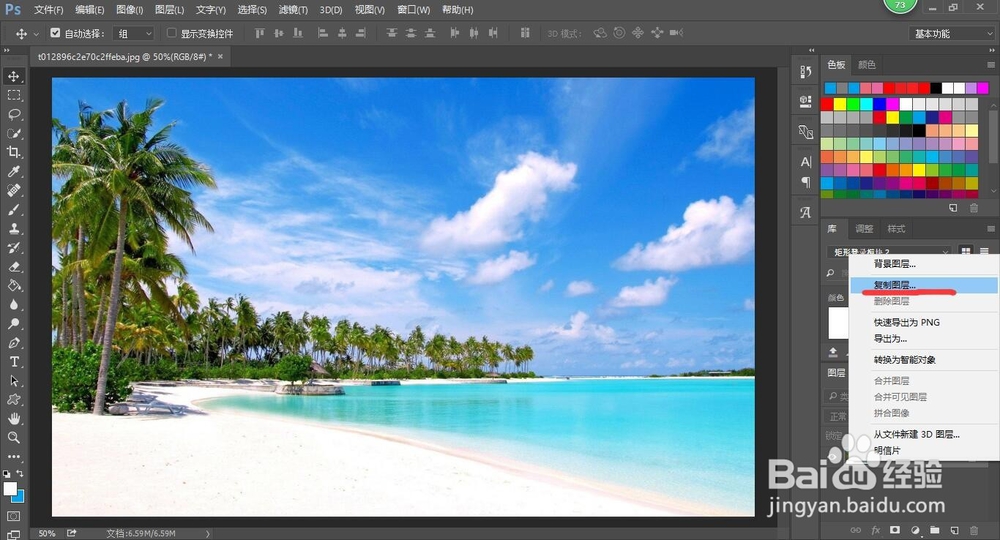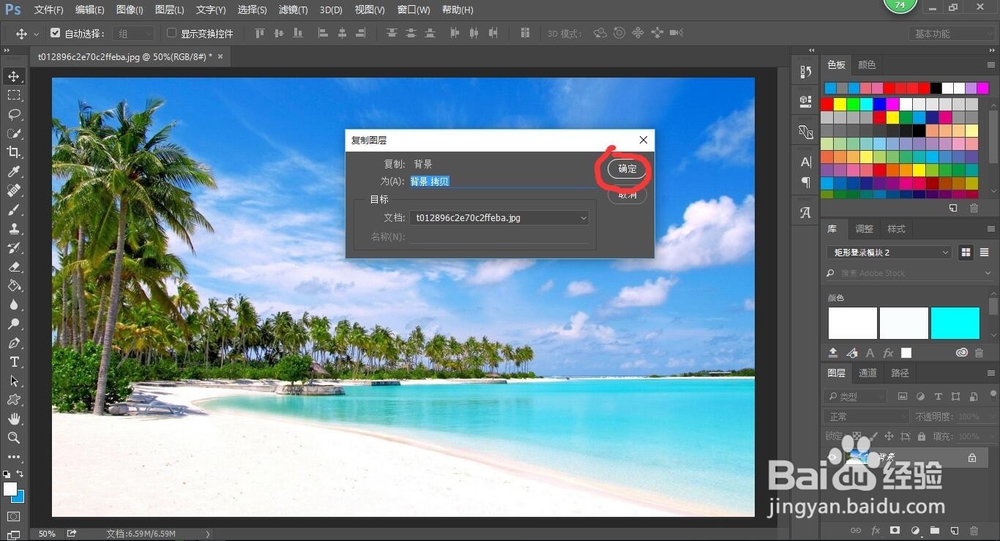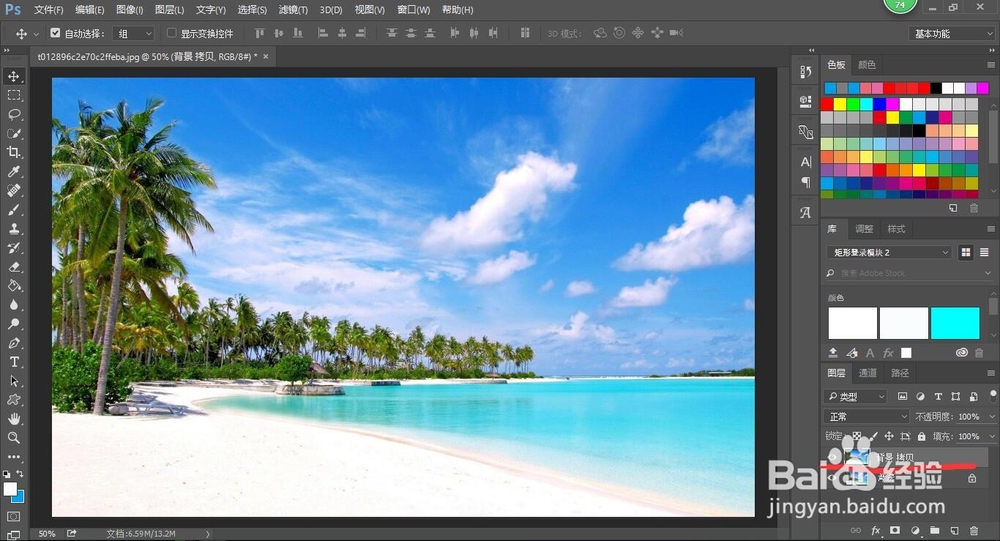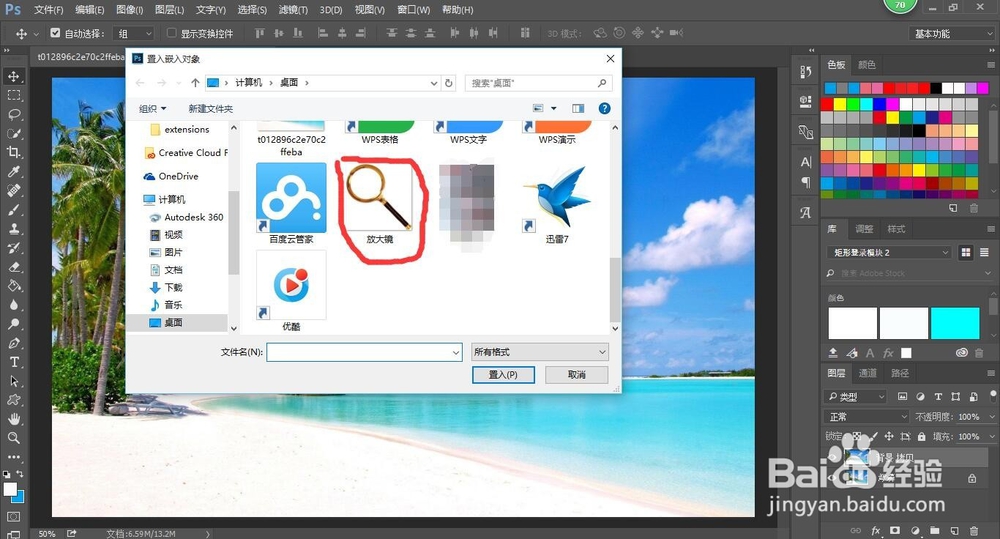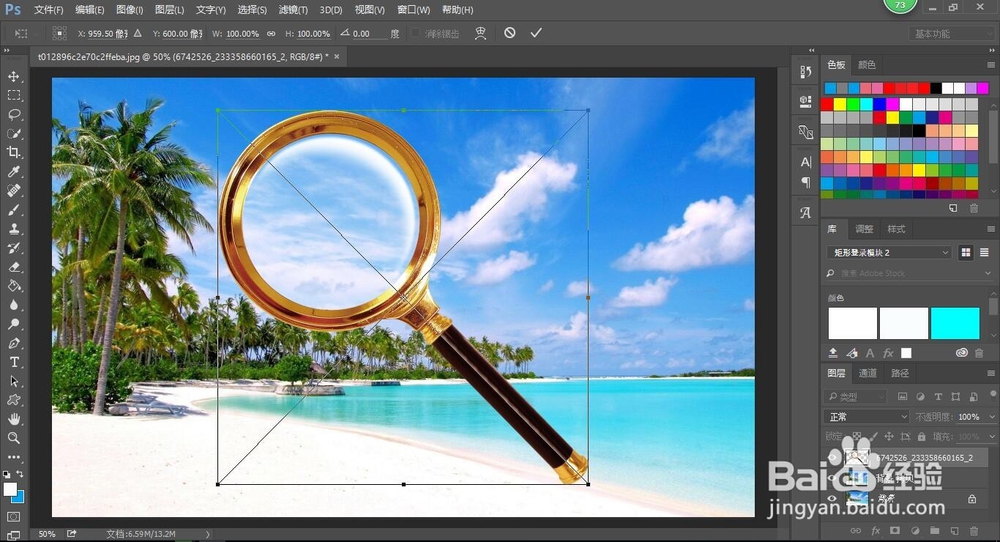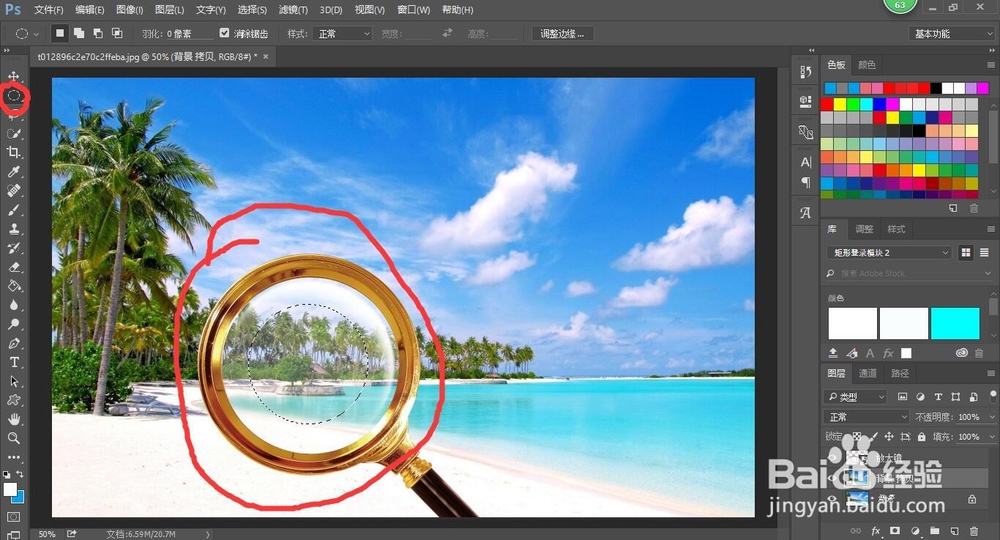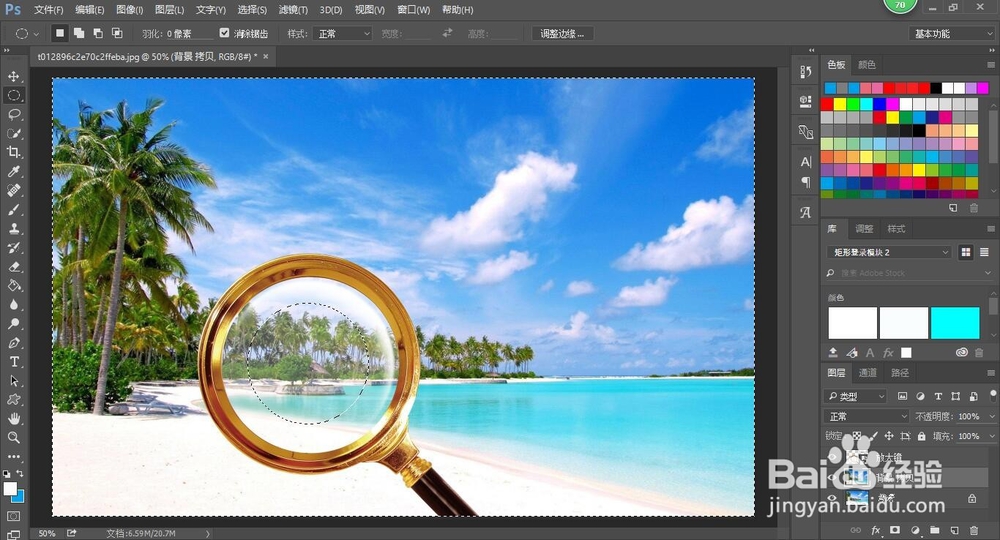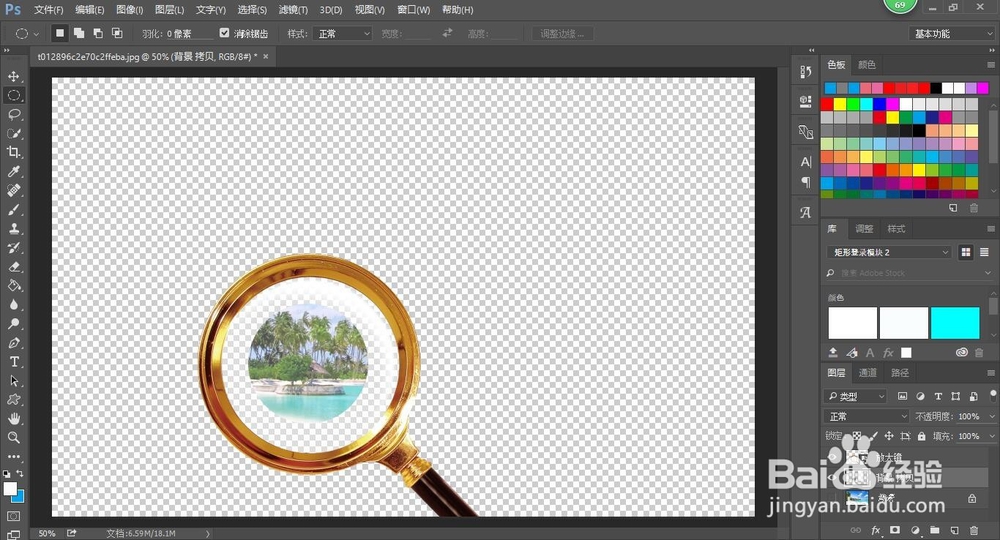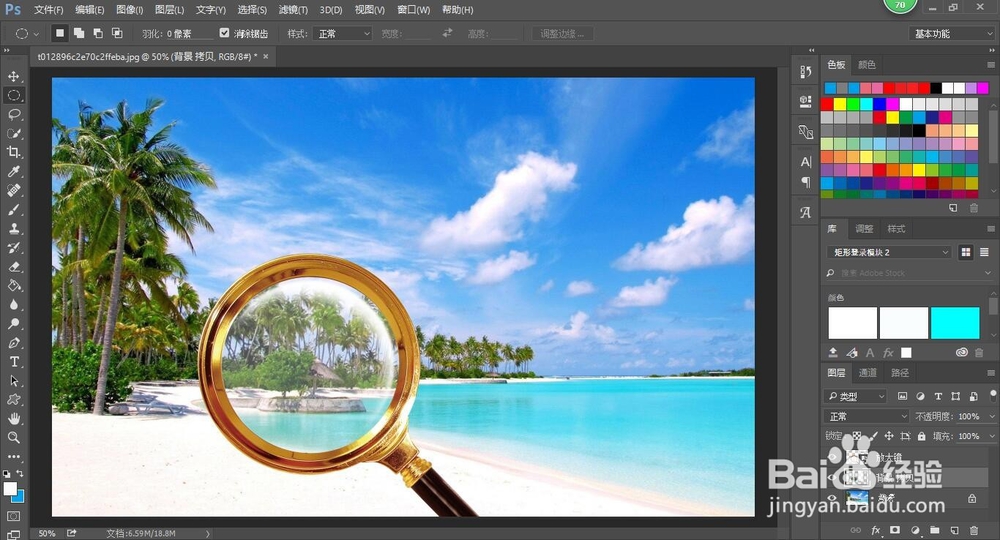ps教程:如何用放大镜将图片放大一点
1、打开Adobe Photoshop CC 2015。
2、执行"文件>打开"命令或按住Ctrl+O键打开"打开"对话框,选择目标图片,单击"打开"按钮,如下图所示。
3、右击"背景"图层,在弹出的快捷菜单中选择"复制图层"命令,如下图所示。
4、在弹出的"复制图层"对话框中单击"确定"按钮,如下图所示。
5、执行"文件>置入嵌入的智能对象"命令打开"植入嵌入对象"对话框,选择名为"放大镜"的图片,单击"置入"按钮,如下图所示。
6、将名为"放大镜"的图片移至合适的位置,按住回车键,如下图所示。
7、选择"背景 拷贝",单击工具箱中的"椭圆选框工具"按钮,按住Shift键和鼠标绘制正圆选区,如下图所示。
8、按住Shift+Ctrl+I键将正圆选区反选,删除,按住Ctrl+D键取消反选选区,取消"背景"图层的可见性,可以看出如下图所示。
9、恢复"背景"图层的可见性,按住Ctrl+T键将名为"放大镜"的图片放大一点,按住回车键,如下图所示。
声明:本网站引用、摘录或转载内容仅供网站访问者交流或参考,不代表本站立场,如存在版权或非法内容,请联系站长删除,联系邮箱:site.kefu@qq.com。